win10息屏时间设置方法介绍
- 分类:Win10 教程 回答于: 2022年03月22日 14:58:00
有网友为了节约电脑的电源用量,想给win10电脑设置息屏,这样长时间不操作电脑的情况下,win10息屏可以节约电源。那么win10息屏时间怎么设置?下面教下大家win10息屏时间设置方法。
工具/原料:
系统版本:windows10系统
品牌型号:笔记本/台式电脑
方法/步骤:
1、首先鼠标右键win10桌面左下角开始菜单,单击“设置”打开。
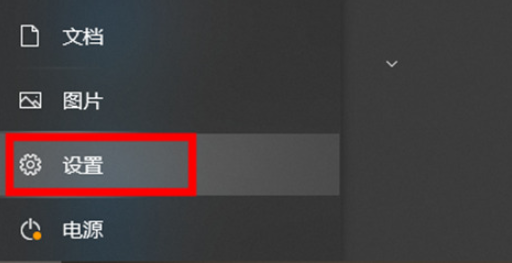
2、找到并打开“系统”选项。
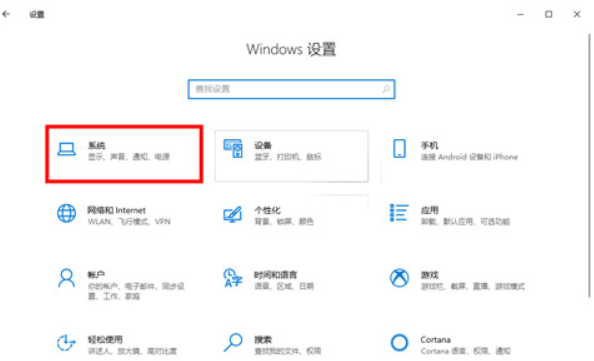
3、在左侧列表找到“电源和睡眠时间”进入。
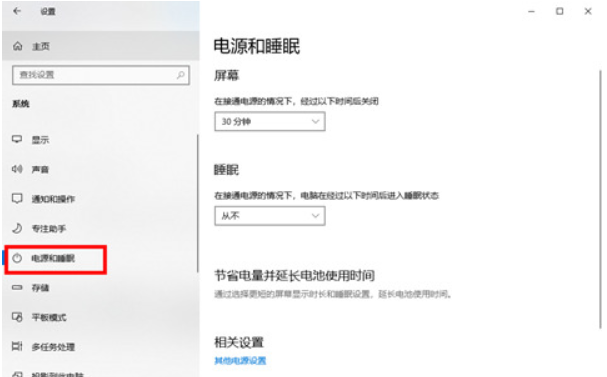
4、右侧找到屏幕选项下方的下拉符号,单击即可进行修改时间。
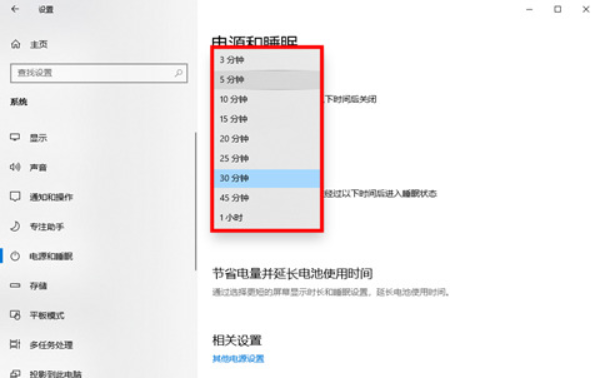
5、根据自己的需要,选择想要息屏的时间设置好退出即可。
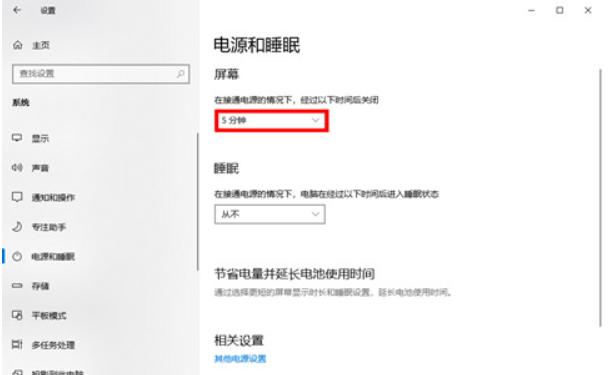
总结:
点击win10系统设置-系统选项进入;
点击电源和睡眠时间进入;
根据自己的需要,选择想要息屏的时间设置即可。
 有用
26
有用
26


 小白系统
小白系统


 1000
1000 1000
1000 1000
1000 1000
1000 1000
1000 1000
1000 1000
1000 1000
1000 1000
1000 1000
1000猜您喜欢
- 使用装机吧工具win10系统U盘重装方法..2020/12/14
- Win10开始菜单设置:个性化定制与优化技..2024/04/04
- 电脑系统安装win102022/06/25
- 笔记本鼠标没反应,小编教你解决笔记本..2018/01/23
- 安装成功率高的电脑重装win10系统教程..2021/05/23
- 小白一键重装系统win10教程步骤..2022/04/18
相关推荐
- win10无线网卡驱动下载2024/02/03
- 免费windows10激活工具使用教程..2021/10/16
- 获取Win10专业版密钥的实用技巧与常见..2024/07/27
- 事件查看器,小编教你打开事件查看器的..2018/10/18
- [w10旗舰版系统下载]2024/09/03
- 为什么win10连手机热点总是断开..2020/09/28














 关注微信公众号
关注微信公众号



